1、首先上4K是否对齐检验工具:AS SSD Benchmark如下图所示:大红色的BAD在上面啊。很刺眼啊意思是没有对齐。
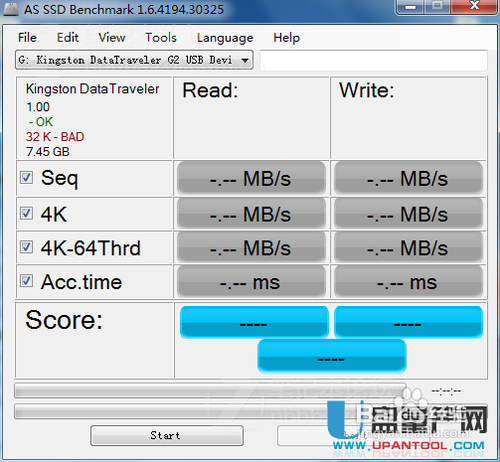
2、然后下载此次无损对齐的工具Paragon Alignment Tool V3.0;完了为了证明无损呢,先放个东西进去U盘,测MD5等码。。这个是算完之后生成的文件
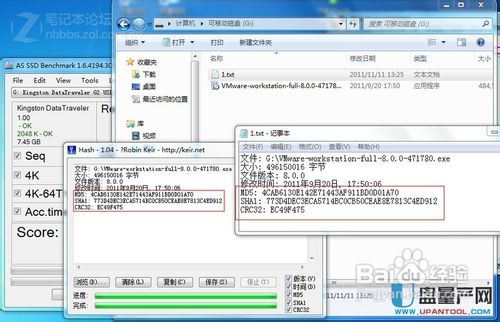
3、然后开始。运行Paragon Alignment Tool 3.0


4、软件自己会找木有对齐的分区。绿色硬盘代表这个硬盘(这里是U盘)支持对齐木有对齐的分区是黄色的,上面绿色的是对齐了的分区。右边是图例,懂英文的应该看得懂的。

5、上面红框要选,不然完了直接重启了。最下面的勾要勾起来,然后点NEXT...
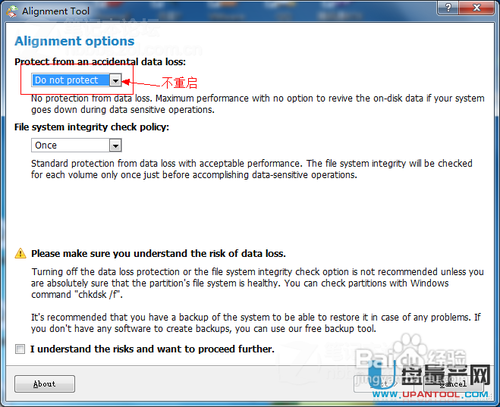
6、对齐中。对齐过程中,有数据的情况下对齐速度较慢,相对没数据的时候差很多,这个是必然的。木有办法啊。

7、这样就完了。然后。我尺攵跋赈们来验证下,是不是对齐了,是不是无损。是不是没有损伤硬盘数据的情况下成功4K对齐了呢。若为新SSD固态硬盘第一次对齐,可直接看4K对齐教程速度快对齐简单工具小。
